Hoy en día, usamos nuestros teléfonos inteligentes para todo, desde leer las noticias y verificar las cuentas bancarias hasta pedir comida y enviar mensajes de texto a familiares y amigos. Siempre lee acerca de la precaución al usar una computadora portátil en una red WiFi pública debido a piratas informáticos y espías, pero ¿qué pasa con su teléfono inteligente? Un pirata informático probablemente podría obtener más información sobre usted desde su teléfono inteligente si pudiera capturar los datos enviados entre sus aplicaciones e Internet.
Probablemente sea cierto que la aplicación bancaria que está utilizando en su iPhone probablemente cifra automáticamente los datos enviados entre el teléfono y sus servidores, pero no hay garantía. Además, muchas aplicaciones simplemente no se crean teniendo en cuenta la seguridad y, por lo tanto, envían datos a través de Internet en texto sin formato. Si viaja mucho y está conectado regularmente a redes WiFi no seguras, debería considerar la posibilidad de canalizar todo ese tráfico a través de una VPN.
Si tiene un iPhone corporativo, probablemente ya sea compatible, pero ¿qué sucede si desea proteger su dispositivo personal? Si tiene el tiempo y la paciencia que definitivamente necesitará, puede configurar su propio servidor VPN personal y conectarse a su VPN desde cualquier parte del mundo cuando quiera para proteger todo el tráfico que entra y sale de su casa. IPhone.
En este artículo, lo guiaré a través de los pasos necesarios para lograr algo como esto. Hay muchas formas de hacer esto y la mejor depende del tipo de equipo que ya tenga. Por ejemplo, tengo un Synology NAS que me permite crear un servidor VPN y acceder al NAS desde Internet utilizando DNS dinámico.
Para hacer esto, tendrás que ser un poco friki. Desafortunadamente, esto es demasiado difícil para alguien que no tiene ni idea de la tecnología. Sin embargo, incluso sin ningún conocimiento técnico previo, si está dispuesto a dedicar tiempo a leer y comprender, no es imposible de lograr.
Paso 1: comprender las direcciones IP y DNS
Antes de profundizar en los detalles de la configuración de VPN en su iPhone, hablemos de direcciones IP y DNS. Es esencial comprender estos dos temas antes de comenzar a construir un servidor VPN. Para comenzar, lea mi artículo sobre la diferencia entre una dirección IP estática y dinámica.
Básicamente, si va a ejecutar un servidor VPN desde su hogar, deberá configurar un DNS dinámico para que pueda acceder a su servidor desde cualquier lugar utilizando un nombre DNS como myhomeserver.no-ip.com. No-IP es un servicio que proporciona DNS dinámico gratuito.
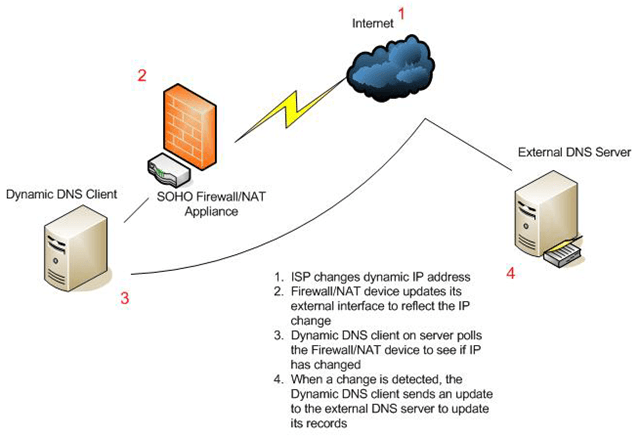
Antes de crear una cuenta, lea mi artículo sobre cómo configurar un DNS dinámico gratuito. La forma en que funciona es que necesita instalar un software en su computadora que sigue actualizando el servicio con la última dirección IP asignada por su ISP.
Tenga en cuenta que no tiene que hacer esto ahora. Puede comenzar configurando su servidor VPN y luego configurando DNS dinámico. No hay un orden real a seguir. Solo necesita asegurarse de que cada parte funcione de forma independiente.
Paso 2: reenvío de puertos
La siguiente parte que debe funcionar de forma independiente es el reenvío de puertos. El DNS dinámico básicamente te permite decir «Oye, envía todo el tráfico de esta VPN a myhomeserver.no-ip.com» y automáticamente determinará la dirección IP actual proporcionada por tu ISP para tu hogar y la enviará allí.
Sin embargo, no importa si ese tráfico entra si su enrutador lo bloquea por completo, lo que todos los enrutadores harían de forma predeterminada. Los datos enviados a través de VPN usarán ciertos «puertos» que deben estar abiertos en su enrutador para que los datos se envíen a la computadora dentro de su red. Esto se llama reenvío de puertos.
Luego lea mi artículo que explica el reenvío de puertos y cómo se usa. Deberá abrir algunos puertos en su enrutador para VPN. Cuando lea los artículos sobre cómo configurar una VPN a continuación, se le notificarán los números de puerto reales.

También escribí un artículo sobre configurar un enrutador para el reenvío de puertos. El proceso es diferente según el enrutador que tenga, pero puede encontrar fácilmente instrucciones en línea buscando la marca de su enrutador + «reenvío de puertos», es decir, reenvío de puertos netgear, reenvío de puertos, puerto d-link, etc.
Paso 3: configurar un servidor VPN
Desafortunadamente, no existe una forma única de configurar un servidor VPN. Si tiene un Synology NAS como yo, puede seguir estas instrucciones para configurar el servidor VPN:
https://www.synology.com/en-uk/support/tutorials/459

Simplemente haga clic en L2TP / IPSec en el lado izquierdo, luego haga clic en el Permitir casilla de verificación. Deje todas las configuraciones por defecto y simplemente ingrese una clave previamente compartida. Luego haga clic en Privilegio y asegúrese de que el usuario al que desea acceder a la VPN tenga el permiso correcto.

En el enrutador, deberá redirigir los puertos UDP 1701, 500 y 4500 si está utilizando L2TP. La configuración lleva unos 5 minutos y, aparte de los puertos, debe configurar DDNS, que también está integrado en los productos Synology NAS.
Si no tiene un NAS, puede configurar los ajustes de VPN de su enrutador si tiene jj-wrt instalado. dd-wrt es un firmware de código abierto basado en Linux para enrutadores. De hecho, puede reemplazar el firmware de su enrutador actual con dd-wrt si es compatible. Es un poco más complicado de instalar en dd-wrt, pero tienen mucha documentación en su sitio.
Si ninguna de estas opciones funciona, lo mejor que puede hacer es convertir Windows 7 o Windows 8 en un servidor VPN. Hay una excelente guía del sitio How To Geek en creación de una VPN en Windows 7. Puede seguir las mismas instrucciones para Windows 8. Al configurar una VPN en Windows, es probable que sea PPTP, lo que significa que utilizará un conjunto de puertos diferente al de L2TP. El artículo también menciona los números de puerto.
Paso 4: conéctese a una VPN a través de iPhone
El último paso de todo este proceso es conectar su iPhone a su VPN personal. Afortunadamente, no tiene que descargar ninguna aplicación ni nada porque está integrado en iOS. Primero ve a configuraciones entonces presione General. Desplácese hacia abajo donde verá VPN.
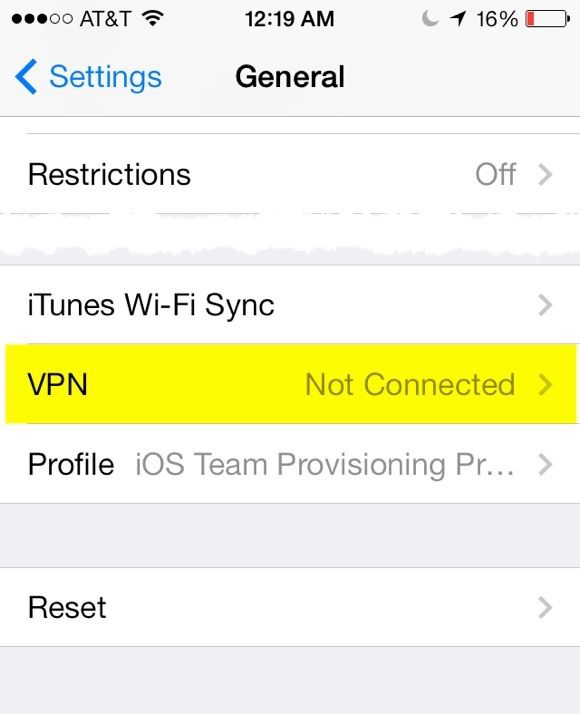
Ahora presione el Agregar una configuración de VPN botón.
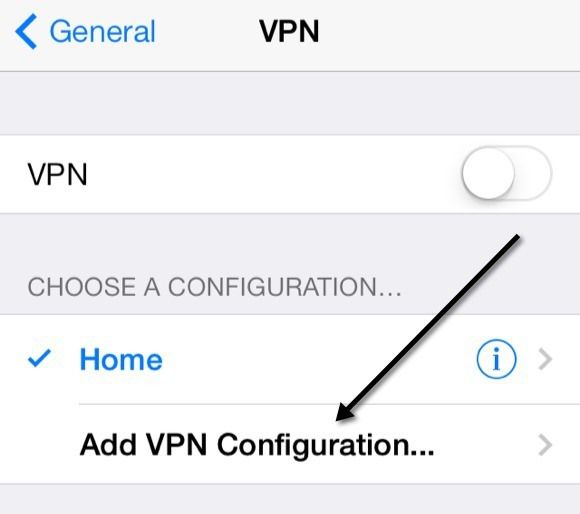
En esta pantalla, deberá ingresar toda la información relevante. Esto incluye el nombre del servidor, que debe ser la URL de DNS dinámica que obtiene cuando se registra en un servicio de DNS dinámico. También necesitará el nombre de usuario y la contraseña de la cuenta de Synology o la cuenta de Windows autorizada para conectarse a la VPN. Finalmente, la clave precompartida es esta contraseña adicional que tuvo que ingresar al crear el servidor VPN. Por supuesto que quieres tener Enviar todo el tráfico habilitado para que todo esté encriptado.
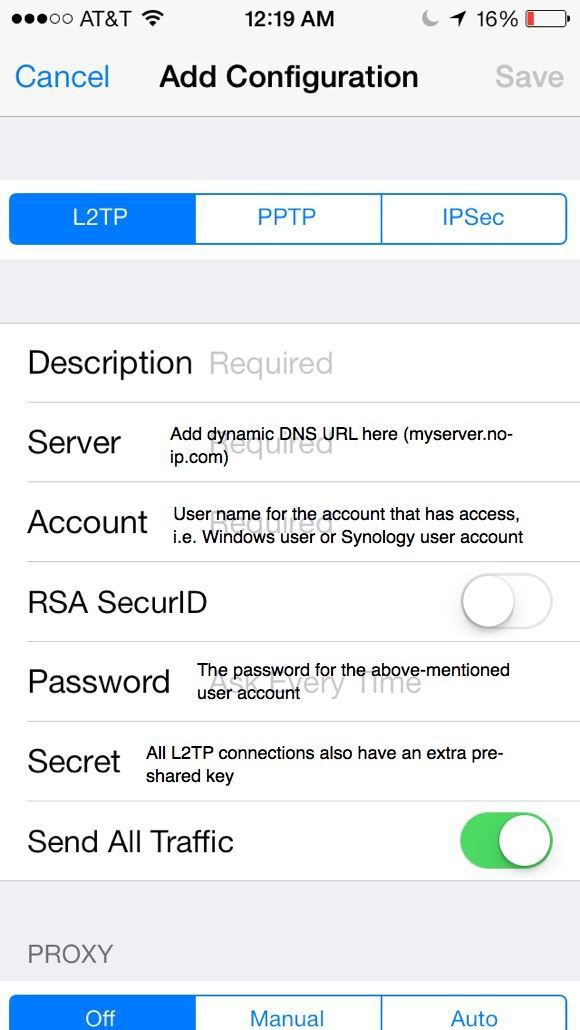
Ahora, para conectarse a la VPN, vuelva a la pantalla de configuración principal y verá una nueva opción de VPN en Cellular & Personal Hotspot. Continúe y tóquelo para conectarse y se convertirá en Conexión VPN.

Si todo va bien, ¡verá que se pone verde!
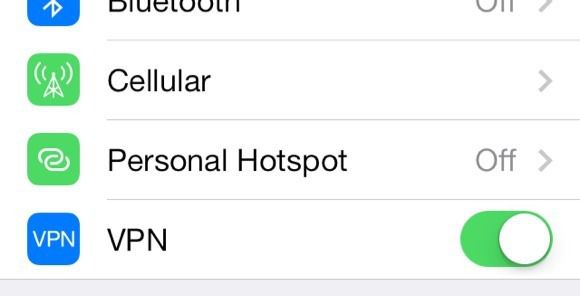
Finalmente, cuando salga y navegue a cualquier otra pantalla, ahora verá el pequeño ícono de VPN en la parte superior de la barra de estado.

¡Azúcar! ¡Ahora puede estar seguro de que nadie puede espiar sus sesiones de acecho en Facebook u otras actividades nefastas! Como mencioné antes, esto no es lo más fácil de hacer y tomará tiempo, mucha lectura, muchos ajustes y pruebas antes de hacerlo bien. Sin embargo, una vez instalado, es bastante bueno. Siempre que estoy fuera de casa y uso mi iPhone para cualquier otra cosa que no sea navegar por la web, siempre me conecto primero a mi VPN.
No dude en publicar un comentario aquí con sus problemas, preguntas y problemas. Estaré más que feliz de poder ayudarte. Además, si tiene una configuración diferente para su iPhone utilizando diferentes herramientas y servicios, háganoslo saber también. ¡Disfrutar!